Mac'inizde Görüntü Yakalamanın Çalışmama Sorununu Düzeltmek için Nihai Kılavuz
MOJAVE'e yükselttiğim için Image Capture çalışmıyor. Pencereyi açıyor, dijital kameramı gösteriyor ama SD kartta herhangi bir görüntü görünmüyor. Fotoğrafları iPhone 12 Pro'mdan Mac'ime taşımak istiyorum. Nasıl Düzeltilir?
- Apple TopluluğundanImage Capture, videoları, fotoğrafları ve herhangi bir dosyayı iPhone/iPad'inizden Mac'e kolayca aktarmak için güçlü bir araçtır. Tanınmış görüntü olmadığı için Görüntü Yakalama çalışmadığında, fotoğraflarınızın tümü önceden iCloud'a yüklenmiş olabilir. Ayrıca, Image Capture çalışmıyor sorunu her zaman 28, 9912, 9956, vb. hatalarla olur. Bu makale, Image Capture'ın her yönden çalışmamasını çözmek için 5 kolay ve etkili yöntem tanıtacaktır.
Görüntü Yakalamanın Çalışmamasını Düzeltmek için 4 Etkili Çözüm- 1. Çözüm: iPhone'unuz ve Mac'iniz arasındaki Bağlantıyı Kontrol Edin
- 2. Çözüm: macOS'i güncelleyin veya Mac'inizi Yeniden Başlatın
- 3. Çözüm: iCloud Fotoğraf Kitaplığınızı Devre Dışı Bırakın
- 4. Çözüm: Görüntü Yakalamanın İçe Aktarma Yeterliliğini Açın
Görüntü Yakalamanın Çalışmamasını Düzeltmek için 4 Etkili Çözüm
Image Capture çalışmıyor sorunu yalnızca Mac'inizin veya yazılımın tercihlerinden değil, aynı zamanda iPhone/iPad cihazınızın ayarlarından da kaynaklanabilir. Neyse ki, bazen sorunları tanımanıza ve Görüntü Yakalamanın çalışmama sorununu kolayca çözmenize yardımcı olacak bir hata mesajı vardır. İşte sizin için 4 yaygın çözüm:
1. Çözüm: iPhone'unuz ve Mac'iniz arasındaki Bağlantıyı Kontrol Edin
Image Capture, iPhone'unuzu tanımıyor mu? Cihazlarınız ve Mac'iniz arasındaki bağlantıyı kontrol etmek, yapmanız gereken birincil şeydir. Kararsız bağlantı, Görüntü Yakalamanın çalışmamasına neden olacak en çok gözden kaçan sorundur. Çünkü size yardımcı olacak bir hata mesajı olmayacak. Ancak bu sorunu fark etmek ve düzeltmek de çok kolaydır. iPhone'unuzda “USB bağlantısı” mesajı yoksa, USB kablosunu yeniden takmayı veya başka bir kabloyla değiştirmeyi deneyebilirsiniz.

2. Çözüm: macOS'i güncelleyin veya Mac'inizi Yeniden Başlatın
Image Capture, Mac'inizde 21355 hatasıyla çalışmadığında, Image Capture iOS sürümünüzle uyumlu olmayabilir. İlk başta, aşağıdaki adımları izleyerek bu yazılımın güncelleme bilgilerini kontrol etmelisiniz:
Aşama 1.Masaüstündeki "Apple" menüsünü tıklayın ve ardından "Sistem Tercihleri" seçeneğini seçin. Bundan sonra "Yazılım Güncelleme" butonuna tıklayın ve "Image Capture"ın yeni bir sürümü olup olmadığını kontrol edin.
Adım 2.Varsa "Şimdi Güncelle" düğmesini tıklayın. Ardından Image Capture'ı başlatabilir ve dosyaları tekrar aktarabilirsiniz. Güncelleme yoksa Image Capture'ın çalışmamasını düzeltmek için Mac'inizi yeniden başlatmayı veya diğer alternatifleri kullanmayı denemelisiniz.

3. Çözüm: iCloud Fotoğraf Kitaplığınızı Devre Dışı Bırakın
Ayrıca bağlantının iyi olduğu ancak Görüntü Yakalamanın iPhone'unuzdaki herhangi bir fotoğrafı tanımadan çalışmadığı bir durumla da karşılaşabilirsiniz. Image Capture'ın 28 hatasını alabilirsiniz. Bunun nedeni, iPhone'unuzu iCloud ile senkronize etmiş olmanız ve tüm fotoğrafların iCloud'a yüklenmesidir. Görüntü Yakalama'nın çalışmamasını düzeltme adımları şunlardır:
Adımlar: iPhone'unuzdaki "Ayarlar" uygulamasına dokunun ve "Fotoğraflar ve Kamera" seçeneğini seçin. Bundan sonra, tüm fotoğrafları iCloud'a değil iPhone'unuza kaydetmek için "iCloud Fotoğraf Kütüphanesi" düğmesini kapatın.
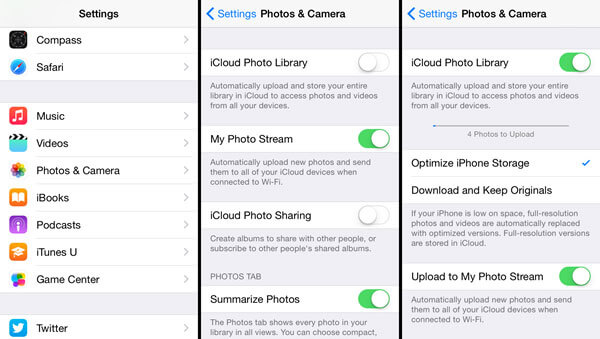
4. Çözüm: Görüntü Yakalamanın İçe Aktarma Yeterliliğini Açın
iPhone'un dosyaları içe aktarmasını engelleyebilen Görüntü Yakalama'nın içe aktarma ayarı da Görüntü Yakalama'nın çalışmamasına neden olan bir nedendir. Lütfen aşağıdaki çözümleri okumaya devam edin:
Aşama 1.Mac'inizdeki "Uygulama" klasörünü açın ve "Finder" düğmesini tıklayın. Daha sonra "/Library/Preferences" klasörüne gidin.
Adım 2.Ardından “Image Capture” adlı dosyayı bulmak için aşağı kaydırın ve dosyayı masaüstüne taşıyın. Bunu sağ üst köşedeki arama çubuğunda da arayabilirsiniz. Sonunda, Image Capture'ın çalışmamasını düzeltmek için Mac'inizi yeniden başlatmanız ve Image Capture'ı yeniden başlatmanız gerekir.
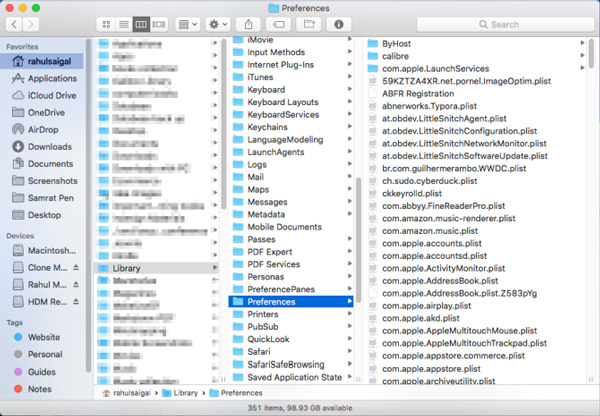
Görüntü Yakalama Çalışmadığında Büyük Videolar Mac'e Nasıl Aktarılır
Belirtilen tüm çözümleri denedikten sonra Image Capture'ın çalışmamasını düzeltemiyor musunuz? En kolay yol, size yardımcı olması için diğer veri aktarım yazılımlarını kullanmaktır. Ancak büyük videolar size çok zaman kaybettirir. Böylece, ayrıca kullanabilirsiniz AnyRec Screen Recorder videoları iPhone'unuza kaydetmek ve Mac'e kaydetmek için.

iPhone/iPad'inizin yansıtılan ekranını kaydedin (çok yakında).
Video formatını, kalitesini ve kare hızını ayarlayabilme.
Başın ve sonun ekstra kısımlarını kırpın.
Herhangi bir ekranı sorunsuz bir şekilde kaydetmek için donanım hızlandırma.
100% Güvenli
100% Güvenli
Bu, Görüntü Yakalama çalışmadığında büyük videoları Mac'e aktarmanıza yardımcı olacak kullanışlı bir yöntemdir. Düzeltmek için bu ekran kaydediciyi de kullanabilirsiniz. QuickTime ekran kaydı çalışmıyor basit adımlarla.
Görüntü Yakalamanın Çalışmaması Sorununu Düzeltmeyle İlgili SSS
-
1. Fotoğrafları aktarmak için Image Capture nasıl kullanılır?
Mac'inizde Image Capture'ı başlatın ve iOS aygıtlarınızı bilgisayara bağlayın. Aktarmak istediğiniz tüm dosyaları seçebilir ve ardından başlamak için "Tümünü İçe Aktar" düğmesini tıklayabilirsiniz.
-
2. Görüntü Yakalama çalışmadığında 9937 hatası ne anlama gelir?
Image Capture 9937 hatasıyla çalışmıyorsa bu, fotoğraflarınızın Mac'inizle uyumlu olmadığı anlamına gelir. İPhone'unuzdaki "Ayarlar" uygulamasına gitmelisiniz. Daha sonra "Kamera" seçeneğini seçin ve "Formatlar" seçeneğini değiştirin.
-
3. Image Capture'da neden fotoğraf yok?
Belki dosyalarınız iPhone'unuza kaydedilmemiştir. Fotoğraf iCloud Kitaplığı'nı kapatarak Image Capture'ın fotoğrafsız çalışmamasını düzeltebilirsiniz.
Çözüm
Image Capture'ın çalışmamasını çözmek için bahsedilen 5 etkili yöntemi öğrendikten sonra, iOS cihazlarınızdan Mac'e kolayca dosya aktarabilirsiniz. Hala sorun yaşıyorsanız, lütfen bizimle iletişime geçin ve çözümleri alın.
